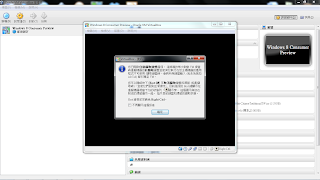Windows 8 預計今年10月就要上市了,微軟為了讓消費者先了解一下Windows 8的特色,特別推出Windows 8 Consumer Preview〈下載網址:http://windows.microsoft.com/zh-TW/windows-8/consumer-preview〉讓大家先瞧瞧,當然要先玩玩看,只是沒必要實際裝在工作的電腦上來干擾系統,所以安裝在虛擬機器上是最好的辦法。
這邊就以VirtualBox為例:〈下載網址:https://www.virtualbox.org/wiki/Downloads〉
1.選擇符合作業系統的安裝程式下載。
2.執行安裝程式。
3.原則上皆已預設內容按 Next 即可。
4.在桌面及開始功能列建立捷徑。
5.安裝網路介面(Network Interfaces)。
6.確定安裝。
7.安裝程式執行安裝中,需要一段時間。
8.安裝完成可以啟動VirtualBox了。
9.啟動程式畫面。
10.新增虛擬機器。
11.輸入相關資料,我們要安裝Windows 8,所以就設成以下條件。
12.設定記憶體大小,如無特殊需求就依照程式預設即可。
13.設定虛擬硬碟大小,如無特殊需求就依照程式預設即可。
14.新增完成,可以在管理員畫面上看到,選取並啟動。
15.虛擬硬碟條件設定,如無特殊以預設即可。
16.新增虛擬磁碟以進行掛載ISO檔。
17.掛載ISO檔以進行Windows 8之安裝。
18.選擇要掛載的ISO檔安裝。
19.VirtualBox開始運行了,相關訊息確定即可。
20.開始進行Windows 8之安裝。
21.產品金鑰請參見微軟官網。
22.選擇 自訂-只安裝Windows。
23.按下一步以繼續進行Windows 8之安裝,接下來就是等待安裝完成即可。
24.進行Windows 8之個人化設定。
25.完成Windows 8之安裝,可以開以試試看微軟最新的作業系統了。。
3.原則上皆已預設內容按 Next 即可。
4.在桌面及開始功能列建立捷徑。
5.安裝網路介面(Network Interfaces)。
6.確定安裝。
7.安裝程式執行安裝中,需要一段時間。
8.安裝完成可以啟動VirtualBox了。
9.啟動程式畫面。
10.新增虛擬機器。
11.輸入相關資料,我們要安裝Windows 8,所以就設成以下條件。
12.設定記憶體大小,如無特殊需求就依照程式預設即可。
13.設定虛擬硬碟大小,如無特殊需求就依照程式預設即可。
14.新增完成,可以在管理員畫面上看到,選取並啟動。
15.虛擬硬碟條件設定,如無特殊以預設即可。
16.新增虛擬磁碟以進行掛載ISO檔。
17.掛載ISO檔以進行Windows 8之安裝。
18.選擇要掛載的ISO檔安裝。
19.VirtualBox開始運行了,相關訊息確定即可。
20.開始進行Windows 8之安裝。
21.產品金鑰請參見微軟官網。
22.選擇 自訂-只安裝Windows。
23.按下一步以繼續進行Windows 8之安裝,接下來就是等待安裝完成即可。
24.進行Windows 8之個人化設定。
25.完成Windows 8之安裝,可以開以試試看微軟最新的作業系統了。。